

By Adela D. Louie, Son Güncelleme: 6/12/2023
Servis sağlayıcınız AT&T mi? AT&T Mobil Transferlerinde Sorun mu Yaşıyorsunuz? Senin için çalışmıyor mu? Aynı durum sizde de varsa, düzeltmek için uygulayabileceğiniz en iyi çözüm burada. Bu gönderide size ne zaman çözümler göstereceğiz? AT&T Mobil Transfer çalışmıyor.
AT&T kullanıcısıysanız ve uzun süredir sağlayıcınızsanız, artık AT&T Mobil Aktarım aracının farkındasınız, değil mi? Değilse, size bir şey söyleyelim çünkü AT&T Mobil Transfer çalışmadığında devam edip sorunu çözüyoruz.
Birkaç yıllık kodlama programlarından sonra, herkesin cihazlar arasında veri aktarımını kolaylaştırması için harika bir araç oluşturduk.
Bu ipucunu kontrol edin: İndir FoneDog Telefon Transferi herhangi bir veriyi bir cihazdan diğerine hızlı ve güvenli bir şekilde aktarmak için. AT&T Mobil Transfer'i düzeltmek için elinizden gelenin en iyisini yapmak istiyorsanız, aşağıda sizin için bazı yararlı bilgiler ve temel çözümler topladık.
Telefon Transferi
Dosyaları iOS, Android ve Windows PC arasında aktarın.
Bilgisayardaki metin mesajlarını, kişileri, fotoğrafları, videoları, müziği kolayca aktarın ve yedekleyin.
En son iOS ve Android ile tam uyumlu.
Bedava indir

Bölüm 1. AT&T Mobil Transfer Çalışmıyor – AT&T Mobil Transfer Nedir?Bölüm 2. AT&T Mobile Transfer'in Mobil Cihazda Çalışmaması Durumunun Nasıl Düzeltileceğine İlişkin 6 YolBölüm 3. ATT Mobil Transfer Çalışmıyorken AT&T Mobil Transfer için En İyi Alternatif
AT&T Mobile Transfer, AT&T hücresel şirketinin tüm kullanıcılarına fotoğrafları, videoları, müzikleri, mesajları, MMS'leri, kişileri ve belgeleri bir cihazdan diğerine aktarmaları için sunduğu bir uygulama veya araçtır. Ayrıca iPhone ve Android arasında veri aktarımını da destekler.
Bu uygulama sayesinde bahsettiğimiz verileri bilgisayarınıza erişmenize gerek kalmadan başka cihazlara aktarabileceksiniz. Ancak, diğer tüm uygulamalar gibi, bu araç da kullanırken bazı sorunlar veya sorunlar yaşayabilir. Bu nedenle, bu yazıda size ATT Mobil Transfer çalışmadığında nasıl düzeltebileceğinize dair farklı yollar göstereceğiz.
AT&T Mobile Transfer'i kullanmakta sorun yaşadığını söyleyen birçok kullanıcı var, çünkü uygulama verilerini bir cihazdan diğerine aktarırken takılmaya devam ediyor. Bunun dışında uygulamayı kullanırken herhangi bir QR kodu alamadıklarını söyleyen başka kullanıcılar da var. Eski cihazlarında QR kodu taradıktan sonra QR Kodunun yenisini oluşturamadığını söylediler.
Dolayısıyla, AT&T Mobil Transfer kullanırken herhangi bir durumda bunu yaşadıysanız, düzeltmek için uygulayabileceğiniz çözümler burada.
AT&T Mobile Transfer mobil cihazınızda çalışmadığında yapmanız gereken ilk şey, bir Android cihazı mı yoksa bir iPhone cihazı mı kullanıyorsunuz, cihazınızın şu anda en son işletim sistemi sürümünde çalışıp çalışmadığını kontrol etmektir. AT&T Mobile Transfer'i kullanmanız için gereken bir işletim sistemi aşağıdaki gibidir:
• iPhone – iOS 8.0 veya sonraki sürüm.
• Android – OS 4.4 veya sonraki sürüm.
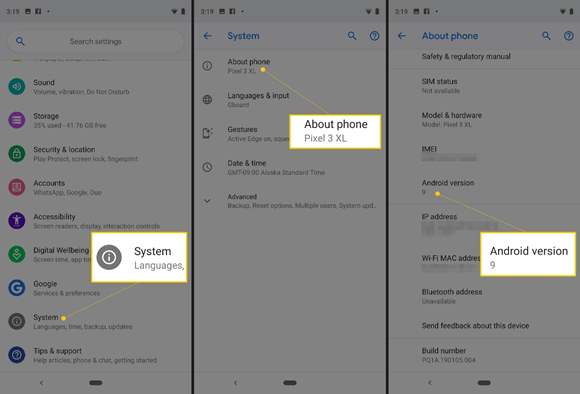
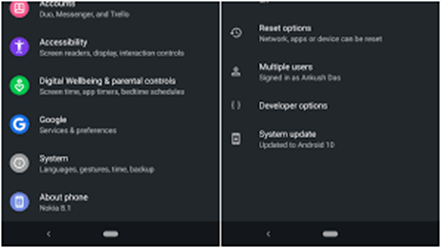
Mobil cihazınızda AT&T Mobile Transfer ile sorun yaşadığınızda, yapmanız gereken sonraki şey, kararlı ve hızlı Wi-Fi'ye bağlı olup olmadığınızı kontrol etmektir. Sabit olmayan bir Wi-Fi bağlantısına bağlıysanız, bu, verilerinizi bir cihazdan yenisine aktarma sürecinde AT&T Mobil Transferinizin takılmasına neden olabilir. Bu durumda yapabileceğiniz şey, cihazınızın Wi-Fi ağınızla bağlantısını kesmek ve birkaç saniye sonra yeniden bağlanmak.

Bunu yapmanın başka bir yolu da dosyalarınızı toplu olarak aktarmak ve uygulamayı tek seferde bir ton gigabayt ile aşırı yüklemediğinizden emin olmaktır. Verilerinizi bir cihazdan diğerine aktarırken uygulamanın takılmasını önlemek için bunun yerine birden fazla aktarım yapabilirsiniz.
AT&T Mobile Transfer, mobil cihazınızda çalışmıyorsa, bunu düzeltmenin başka bir yolu da cihazınızın yeniden başlatılmasıdır. Bu, sorunu çözmek için çok basit ve imkansız görünebilir, ancak olabilir. Cihazınızı yeniden başlattığınızda, kullandığınız tüm uygulamalar da yeniden başlar ve sahip olduğu tüm aksaklıkları giderir.
Bir Android cihaz kullanıyorsanız ve AT&T Mobile Transfer'i kullanırken sorun yaşıyorsanız, bu sorunu çözmek için yararlanabileceğiniz bir yol, AT&T Mobile Transfer'in önbelleğini temizlemektir. Bunu nasıl yapabileceğiniz aşağıda açıklanmıştır.
Adım 1: Android cihazınızda devam edin ve Ayarlar'a dokunun.
Adım 2: Oradan devam edin ve Uygulamaları Yönet'e dokunun.
Adım 3: Ardından, ekranınızda görebileceğiniz uygulamalar listesinden AT&T Mobile Transfer'i arayın ve üzerine dokunun.
Adım 4: Ardından, devam edin ve Verileri Temizle'ye dokunun ve ardından Önbelleği Temizle'yi seçin.
AT&T Mobile Transfer'iniz çalışmadığında yapmanız gereken son seçenek, mobil cihazınızdan kaldırılmasını sağlamaktır. Ardından, cihazınıza giderek cihazınıza yeniden yüklenmesini sağlayabilirsiniz. App Store or Google Play Store.
AT&T Mobil Transfer çalışmıyorsa ve yukarıda sunduğumuz tüm çözümleri zaten uyguladıysanız, kullanabileceğiniz en iyi bir alternatif var. Ve bu FoneDog Telefon Transferi.
The FoneDog Telefon Transferi Aktarma işlemi sırasında gecikme, takılma gibi sorunlar yaşamadan bir cihazdan diğerine istediğiniz veriyi aktarmanıza olanak tanır. Bu araç sayesinde videolarınızı, müziklerinizi, fotoğraflarınızı, mesajlarınızı ve kişilerinizi aktarabileceksiniz. varsa bunu da kullanabilirsiniz PC'nizden iPad'e aktarmak istediğiniz bazı dosyalar veya diğer cihazlar. Ayrıca her iki Android cihazda da çalışır.
FoneDog Telefon Aktarımı yalnızca AT&T aboneleri için değil, aynı zamanda diğer hücresel sağlayıcılar için de çalışır; bu, mobil cihazınızda kullandığınız ağdan bağımsız olarak verilerinizi aktarabileceğiniz anlamına gelir. Ayrıca telefonunuzu kullanırken bazı soruları çözebilir, örneğin size yardımcı olabilir. cihaz depolama alanına erişemediğinizde. Kullanımı çok güvenli ve etkilidir ve bu nedenle birçok insan FoneDog Telefon Transferini kullanmanızı önerir.
Bir mobil cihazdan diğerine nasıl veri aktarabileceğinizi biraz daha göstermek için, takip edebileceğiniz hızlı bir kılavuz burada.
Telefon Transferi Dosyaları iOS, Android ve Windows PC arasında aktarın. Bilgisayardaki metin mesajlarını, kişileri, fotoğrafları, videoları, müziği kolayca aktarın ve yedekleyin. İOS 13 ve Android 9.0 ile tam uyumlu. Bedava indir 
Adım 1. Mobil Cihazı Bilgisayara Bağlayın
Tabii ki aracı resmi web sitemizden indirmeniz ve bilgisayarınıza kurmanız gerekiyor. İşiniz bittiğinde, şimdi devam edin ve programı açın ve ardından mobil cihazınızı USB kablosunu kullanarak bilgisayarınıza bağlayın. Ardından, cihazınızın ayrıntılarını bilgisayar ekranınızda gördüğünüzde, cihazınızın algılandığını öğrenebileceksiniz.
Adım 2. Aktarılacak Veri Türünü Seçin
Ardından, ekranınızın sol tarafında bulunan veri türlerinin bir listesi vardır. Oradan devam edin ve eski cihazınızdan sahip olduğunuz yeni cihaza aktarmak istediğiniz veri türünü seçin.
Adım 3. Aktarılacak Öğeleri Seçin
Bundan sonra, seçtiğiniz veri türündeki tüm öğeleri görebileceksiniz. Oradan devam edin ve yeni cihazınıza aktarmak istediğiniz tüm öğeleri seçin. Bunları tek tek seçerek seçebilir veya tüm öğeleri bir kerede seçmek için ekranınızın üstündeki Tümünü Kontrol Et düğmesine tıklayabilirsiniz.
Adım 4. Seçilen Verileri Aktarın
Aktarmak istediğiniz tüm verileri seçtikten sonra şimdi devam edebilir ve aktarım işlemine devam edebilirsiniz.
· Başka bir mobil cihaza aktarılıyorsa – Verilerinizi aktarmak istediğiniz yeni mobil cihazı bağlamanız gerekir. Ardından, FoneDog Phone Transfer'in menü çubuğunda bulunan Cihaza Aktar düğmesini tıklayın.
• Verileri bir mobil cihazdan bilgisayara aktarıyorsanız – O zaman tek yapmanız gereken, yine FoneDog Telefon Aktarımının menü çubuğunda bulunan PC'ye Aktar seçeneğine tıklamaktır.
Ve bundan sonra artık buradan yapmanız gereken tek şey sabırla sürecin tamamlanmasını beklemek.
İnsanlar ayrıca okur2023'de WhatsApp Mesajları Android'den iPhone'a Nasıl AktarılıriPhone'u Yeni Bilgisayarla Nasıl Eşitlersiniz?
AT&T Mobile Transfer, mobil cihazınızda çalışmadığında, devam edin ve yukarıda bahsettiğimiz tüm çözümleri uygulayın. Ve her durumda, yukarıdaki çözümlerin hiçbiri sorunu çözemedi, o zaman istediğiniz verileri bir cihazdan diğerine aktarmak için FoneDog Telefon Aktarımı'ndan yararlanabilirsiniz. Verileri bir cihazdan diğerine aktarırken ihtiyaçlarınızı işlemek için hızlı, kolay ve etkili bir araçtır.
Hinterlassen Sie einen Kommentar
Yorumlamak
Telefon Transferi
iOS, Android ve bilgisayar arasındaki diğer veriler arasında kolayca ve hızlı bilgileri, fotoğraflar, temaslar, videolar ve bilgisayar aygıtları kaybetmeden diğer veriler aktarıyor.
Ücretsiz denemePopüler makaleler
/
BİLGİLENDİRİCİLANGWEILIG
/
basitKOMPLİZİERT
Vielen Dank! Merhaba, Sie die Wahl:
Excellent
Değerlendirme: 4.8 / 5 (dayalı 74 yorumlar)